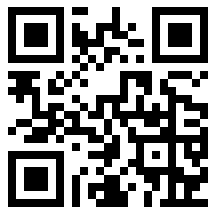在Word文档里打分割线,经常有小伙伴非常机智手动打一溜【破折号】,加装是分割线,但只要字体/格式/大小发生变化,手动打出来的破折就可能变短了或换行了。

所以一个真正的分隔线应该怎么打出来呢?如果我想用波浪分隔、虚线分隔、双横线分隔等等又要怎么打呢?别担心!万能的S姐用最简单的5个符号,帮你搞定所有分割线!

GIF图教学示范以Office 2016为例
01 直线分隔线
所需符号:-减号
在你需要插入分隔线的位置,输入3个---减号,然后直接回车,就是一条直线分割线啦~

02 双横线分割线
所需符号:=等号
同样在需要插入双直线的位置,输入3个===等于号,直接回车,就是一条双直线的分割线啦!

03 虚线分隔线
所需符号:*星号
在需要插入虚线分割线的位置,输入3个***星号再回车,一条合适的虚线分割线就诞生啦

04 波浪分割线
所需符号:~波浪号
机智如你应该已经学会抢答辣!怎么操作呢?
输入3个~~~波浪号回车,就是一条波浪线啦

05 隔行分割线
所需符号:#井号
请继续抢答好嘛!
输入3个###井号回车,就能得到一条好看的隔行线辣!

06 加粗版直线分割线
所需符号:_下划线
由于Word文档里的加粗格式对分割线已经不起作用啦,所以,如果想要一个稍微粗一点点的直线分割线怎么办呢?
输入3个___下划线回车,就可以啦~